『○○さんがツイートしました』
Twitterで通知欄にいきなり現れるこの表示。フォローもした覚えのない人のツイートを丁寧にお知らせしてきます。
リプライやリツイート等の通知かと思ってTwitterを開いた時に、この通知だった場合はなんともいえない気分になります。今回は、この『○○さんがツイートしました』通知について、非表示にする方法を紹介していきます。
Twitterの『ツイートしました』通知とは

上の画像が実際の『○○さんがツイートしました』の通知表示です。
左端には青色の吹き出しマークがありますが、このマークはTwitterの「トピック」に関連するマークです。Twitterのトピックとは、自分に関連のあるツイートや広告等を自動でおすすめしてくれる機能のことです。
通知の左上にはカテゴリ名が表示され(画像では「お笑い」)、このカテゴリに関連する『○○さん』のツイートをおすすめしてくれているようです。
トピックをフォローするだけでTwitter体験がカスタマイズされ、自分に関連のあるツイート、イベント、広告が表示されるようになります。
Twitterヘルプセンター – Twitterのトピック
※似たような通知でトピックのマーク(青い吹き出し)ではなく、紫色の十字のマークがついたハイライトという通知がありますが、ハイライトは別の種類になるので当記事の方法ではオフにできません。
▼ハイライト通知についてはこちら
≫Twitterの紫の星(ハイライト)通知を消す方法は?色々な方法で試してみた
Twitterの『ツイートしました』通知を非表示にする方法
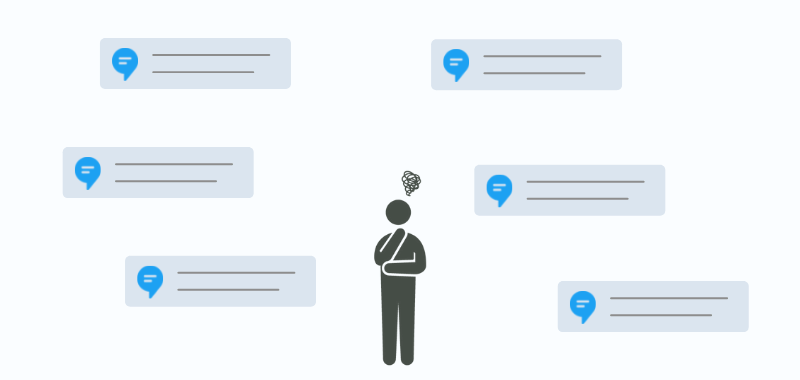
興味関心の設定から非表示にする
興味関心の設定画面までの手順
- メニュー
- 設定とプライバシー
- プライバシーと安全
- 表示するコンテンツ
- 興味関心
※スマホアプリの操作方法については、Twitterアプリのバージョンによって設定画面が変わってきます。ご自身のTwitter画面に合わせて操作を確認してください。
『〇〇さんがツイートしました』の通知は、Twitterの中にあるトピックというデータに関連して表示されているようです。
このトピックは「興味関心」という設定画面から内容の確認や修正を行うことができます。
興味関心の設定方法
上の手順で操作をすると、下の画像の画面が表示されます。興味関心の設定については、この画面でチェックボックスを1つずつオフにすることで解除することができます。
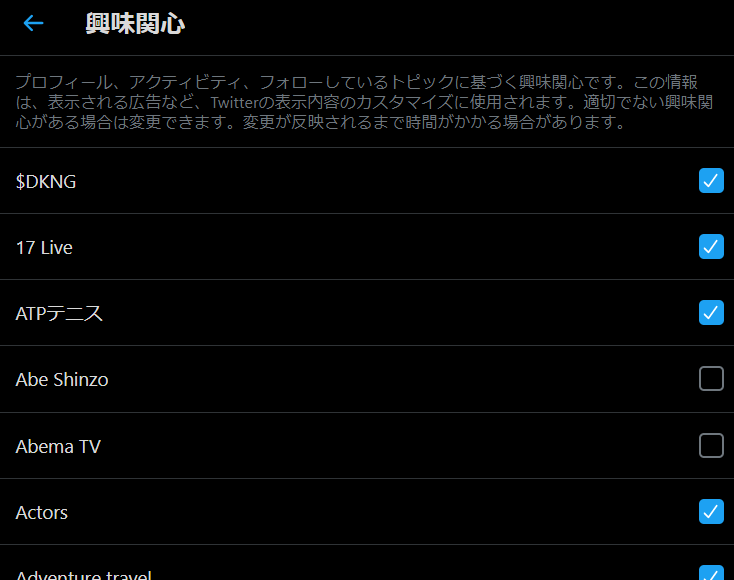
おすすめトピックから非表示にする
Twitterにはもう1つ、「おすすめトピック」というトピックに関しての画面があります。
◆スマートフォン
メニュー>トピック
◆パソコン
もっと見る>トピック
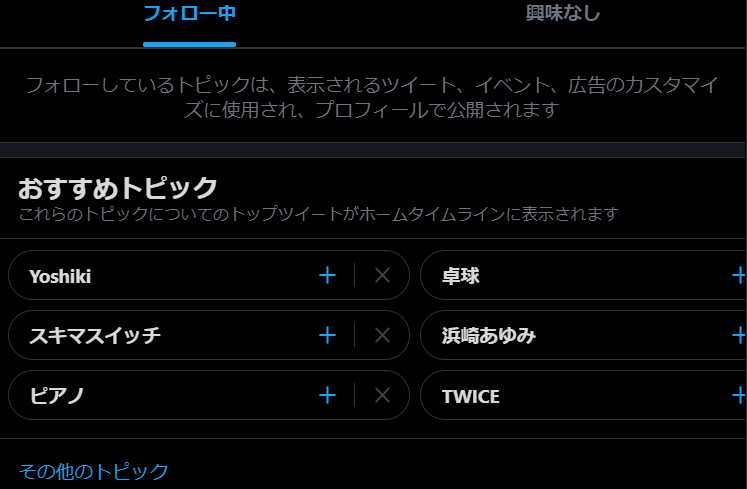
この画面でトピックのカテゴリを1つずつ[×]を押すことで消すことができます。
また、他の公式アカウント等のタイムラインページに入り下にスクロールすると、そこにもおすすめトピックの表示がでてきます。
おすすめトピックと興味関心の関連性
・[おすすめトピック]にあるトピック名が[興味関心]に無いこともある。
・[興味関心]でチェックがついてるものが[おすすめトピック]に無いこともある。
・[おすすめトピック]で全て[×]で消しても、[興味関心]ではチェックがついてるものが多数ある。
上で紹介した2つの設定画面がトピックに関する設定画面のようです。ただし、これらの設定画面は関連はしているようですが、すべてが紐づいているわけではないようです。
設定画面を照らし合わせたところ、2つの画面に多少の紐づきはあるようですが、一致しているということではなさそうです。
また、『興味関心でチェックを外す』と『おすすめトピックを[×]で消す』の2つの操作ですが、興味関心の画面でチェックを外す設定を優先で行った方が良さそうです。
おすすめトピックはあくまでおすすめなので、[×]で消していないからといって必ず表示されるものでもなさそうです。
【結果】2つの設定画面でオフにする方が最善
・[おすすめトピック][興味関心]の2つの設定から全てオフにする。
・オフにした後も、新たなトピックが出現する。
「おすすめトピックだけオフ」「興味関心だけオフ」どちらも試してみましたが、数は少なくなるもののやはり通知が出てきてしまいます。
一番効果があったのは、[おすすめトピック]と[興味関心]の2つとも全てオフにする方法でした。ただし、残念なことに数週間経つとまた新たなトピックが生成されてしまいます。
今のところ、トピックに関連する通知を”完全に”オフにするということはできないようですが、週に1回程度でチェックしていけば、通知をゼロにすることはできました。
▼タイムラインを時系列順にする設定
Twitterのホームタイムラインとは?時系列順ツイートにする方法
▼Twitterの「センシティブな内容」の設定方法
Twitterのセンシティブな内容を解除する設定手順と注意点について解説
▼Twitterのコミュニティについて
Twitterのコミュニティとは?参加・表示・活用方法について解説



